Veja neste artigo como estruturar arquivo CSV com texto para colunas para separar as informações e converter para XLSX.
Baixe planilha utilizada neste artigo (estruturar arquivo CSV com texto para colunas): http://bit.ly/Plan-Suportes-Diversos
Hoje é muito comum o uso de arquivos com extensão CSV, são leves e mais fáceis para realizar importação e/ou exportação de dados.
Um exemplo é a importação de contatos do Outlook que pode ser feita utilizando um arquivo CSV, e funciona de forma muito simples.
Um arquivo CSV nada mais é do que utilizar as mesmas informações que estariam separados por colunas, porém separados por vírgulas.
E neste caso todas as informações ficam na primeira coluna da planilha, e não divididas em várias colunas.
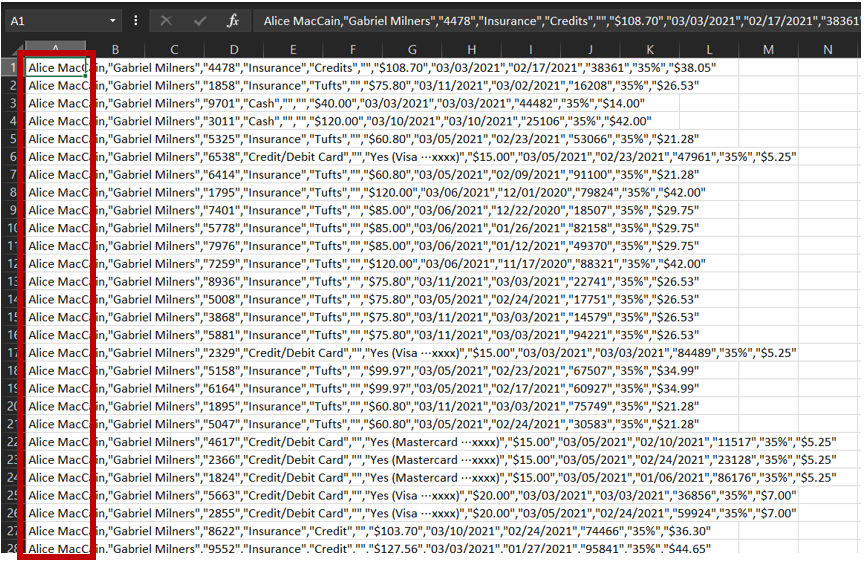
Estruturar colunas de arquivo CSV
O primeiro passo será estruturar as colunas de um arquivo CSV, e para este trabalho selecione toda a primeira coluna onde os dados estão aplicados.
Clique no comando texto para colunas do Excel (Guia dados, comando texto para colunas).
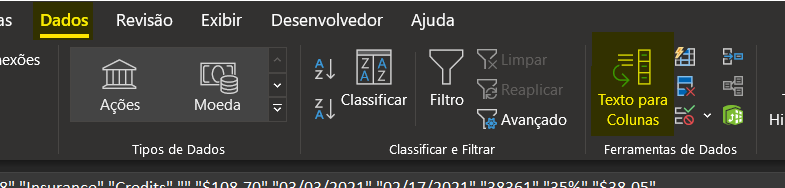
Ao clicar no comando texto para colunas surgirá a caixa assistente para conversão de texto em colunas, e em seguida escolha a opção delimitado e avançar.
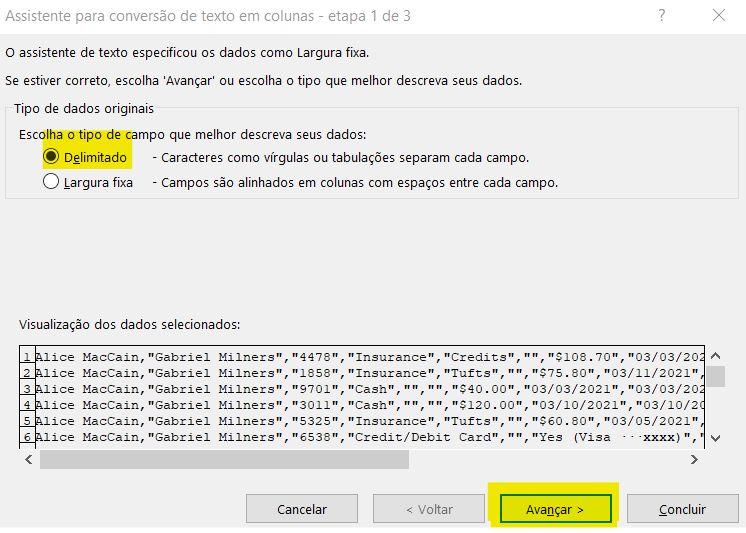
Na próxima tela marque a opção vírgula e depois avance novamente para a próxima etapa.
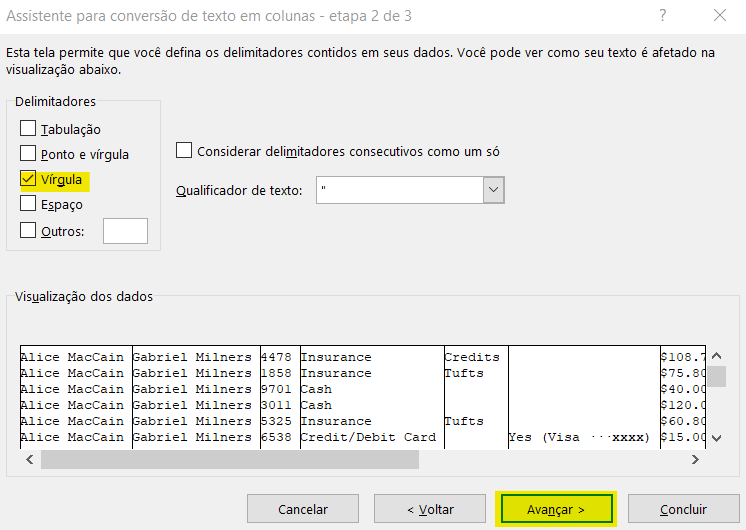
Agora basta avançar mais uma vez e por último concluir o processo para aplicar a separação entre colunas no arquivo.
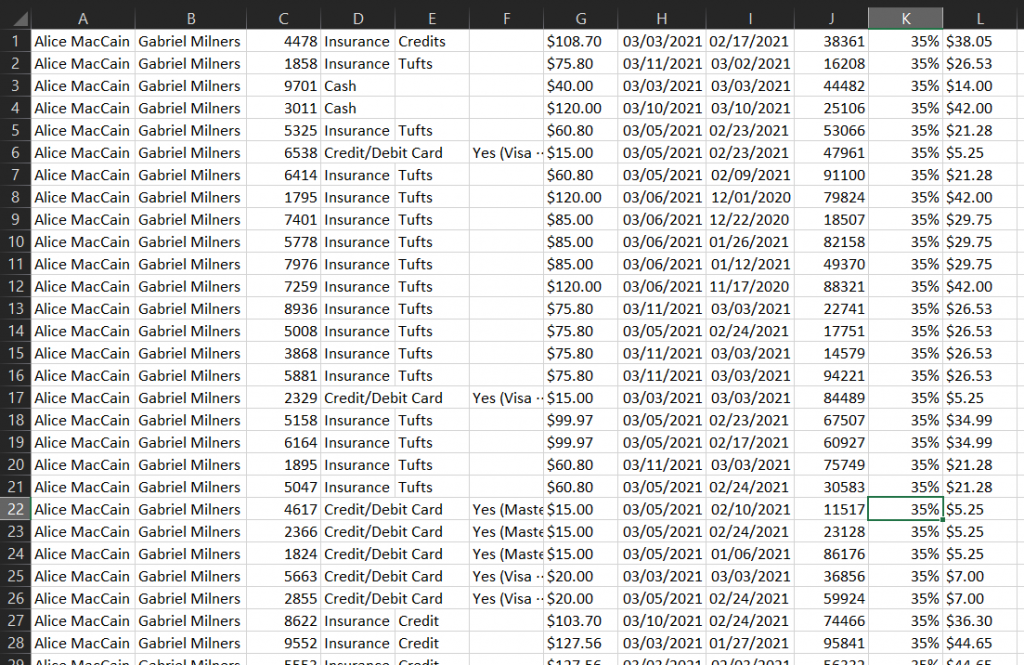
Note que agora o arquivo está todo estruturado por colunas, e a divisão é feita exatamente onde as vírgulas estavam posicionadas.
Mudar a extensão do arquivo de CSV para XLSX
O próximo passo será mudar a extensão do arquivo de CSV para XLSX, e este processo é muito comum pois depois da conversão de coluna o usuário quer trabalhar na extensão normal do Excel.
Entre na guia arquivo, salvar como, procurar, escolha o local desejado, defina o nome do arquivo e por último mude a extensão no campo tipo para pasta de trabalho do Excel (*xlsx).
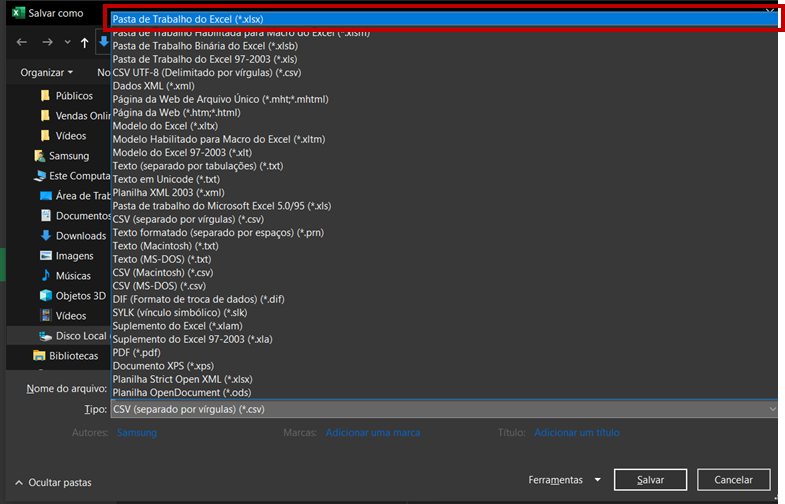
A partir de agora a planilha está estruturada em colunas e também na extensão principal do Excel XLSX.
Baixe planilha utilizada neste artigo (estruturar arquivo CSV com texto para colunas): http://bit.ly/Plan-Suportes-Diversos
Ainda tem dúvidas de como estruturar arquivos CSV com textos para coluna? Veja como fazer passo a passo pelo nosso vídeo do Youtube:
Veja também:
- Planilha bolão do campeonato brasileiro 2024
- PLANILHA PESQUISA ENDEREÇO DE ARQUIVOS COM VBA
- GRÁFICO DE ROSCA NO EXCEL
- PLANILHA DA INDEPENDÊNCIA FINANCEIRA
- COMO INSTALAR O POWER QUERY NO EXCEL
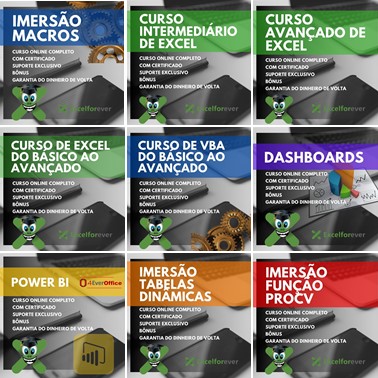
Espero que goste do artigo e seja muito útil, grande abraço e sucesso!

Everton Pires
Empreendedor Digital e Youtuber





